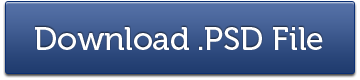Πώς να δημιουργήσετε ένα εξώφυλλο DVD για το ψηφιακό σας προϊόν
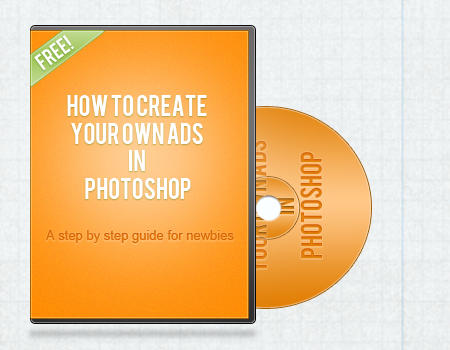
Εάν πουλάτε ψηφιακά προϊόντα στο διαδίκτυο, τότε πρέπει να δημιουργήσετε ένα εξώφυλλο DVD για το προϊόν ήχου ή βίντεο. Παρόλο που μπορείτε να ζητήσετε από έναν σχεδιαστή να το κάνει για εσάς, αυτή μπορεί να μην είναι η καλύτερη επιλογή εάν μόλις ξεκινάτε.
Σήμερα θα δημιουργήσουμε ένα εξώφυλλο DVD που μπορείτε να χρησιμοποιήσετε στα ψηφιακά σας προϊόντα. θα ξεκινήσουμε τα πάντα από το μηδέν. Ελπίζω να είσαι έτοιμος.
Αν σας αρέσει αυτό το άρθρο, μπορεί να σας ενδιαφέρουν κάποια άλλα άρθρα μας Δημιουργήστε Ρεαλιστική αφίσα ταινιών JAWS, Φροντιστήριο εικονογράφησης παρουσίασης, Εκπαιδευτικό χειρισμό φωτογραφιών για την ημέρα του Αγίου Βαλεντίνου και Εκπαιδευτικό πρόγραμμα Photoshop για τη βελτίωση των φωτογραφιών
- Πρόγραμμα: Adobe Photoshop CS5 (η χαμηλότερη έκδοση θα κάνει)
- Δυσκολία: Αρχάριος
- Εκτιμώμενος χρόνος: 30 λεπτά – 1 ώρα
Τι θα δημιουργήσουμε σήμερα
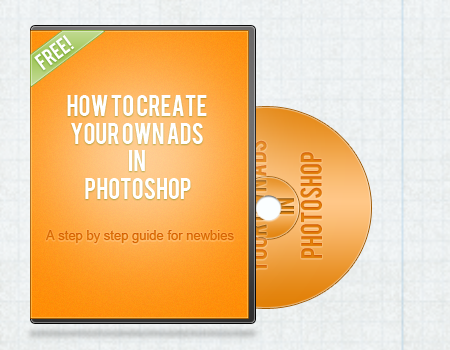
Πηγές που χρησιμοποιήθηκαν:
Βήμα 1
Ανοίξτε τον καμβά σας CTRL + N και ορίστε το μέγεθος σε 450px επί 350px.
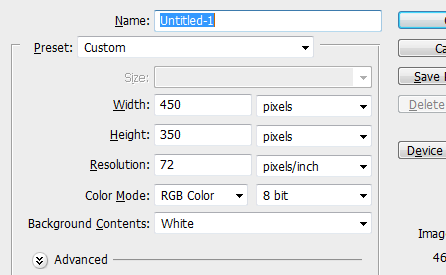
Πιάστε το Στρογγυλεμένο Ορθογώνιο Εργαλείο (U), στο μενού σας ρυθμίστε την ακτίνα στα 3 px.
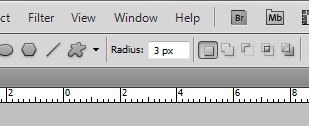
Βήμα 2
Δημιουργήστε ένα σχήμα που μοιάζει με βιβλίο όπως το παρακάτω.
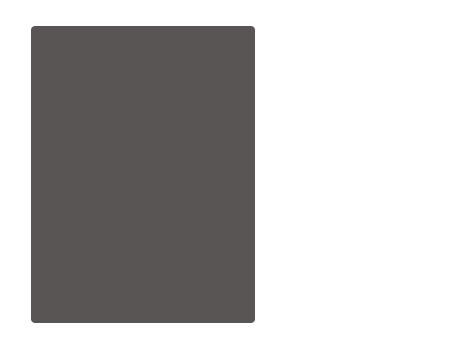
Στην παλέτα επιπέδων, κάντε δεξί κλικ > Επιλογές ανάμειξης > Inner Glow, ορίστε το χρώμα σε #fbfbfb και το μέγεθος σε 1px.
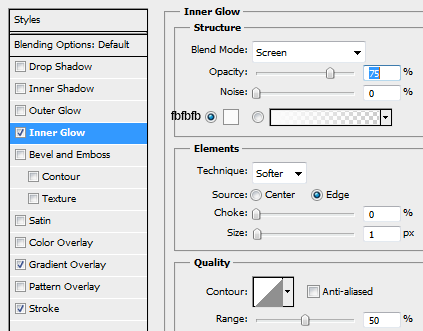
Στο Gradient Overlay, αντιγράψτε τα παρακάτω χρώματα και πατήστε OK.
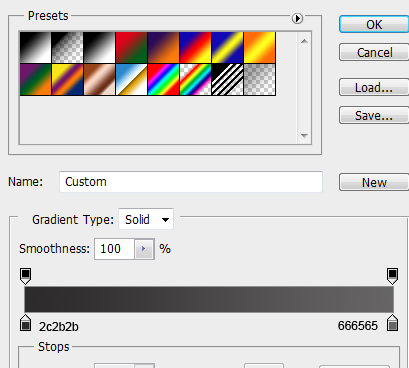
Το μέγεθος κτυπήματος είναι 1 εικονοστοιχείο, χρώμα #000000.
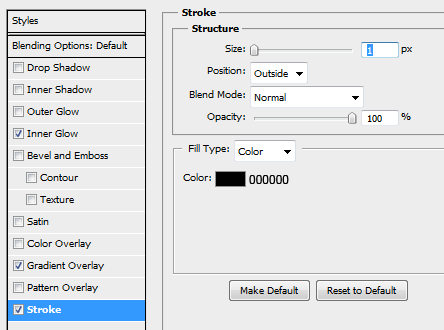
Βήμα 3
Δημιουργήστε ένα νέο επίπεδο (CTRL + SHIFT + N) ονομάστε αυτό το εξώφυλλο. Γεμίστε το με #ff9208. Φίλτρο > Θόρυβος > προσθέστε Θόρυβο και επιλέξτε 1 εικονοστοιχείο.
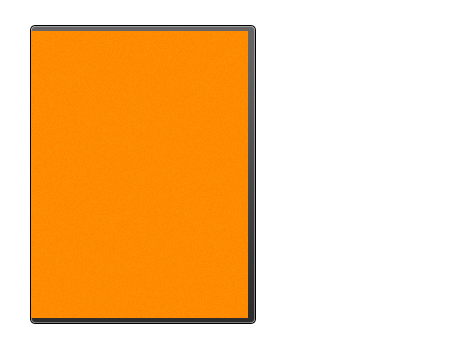
Βήμα 4
Δημιουργήστε ένα νέο επίπεδο, ονομάστε στρώμα φωτός. Πιάστε το Elliptical Marquee Tool (M) και σχεδιάστε έναν κύκλο, γεμίστε αυτόν με #ffffff.
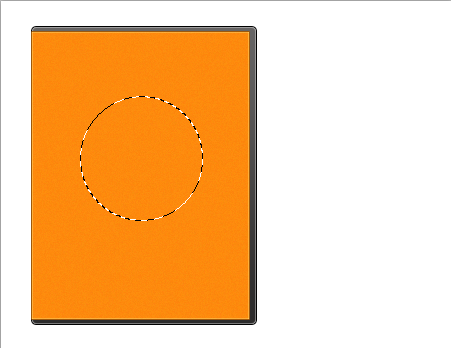
Επιλέξτε Φίλτρο > Θολούρα > Gaussian Blur και ρυθμίστε το στο 10% πατήστε OK, πειραματιστείτε με τα επίπεδα Opacity. Θα πρέπει να έχετε την ίδια εικόνα με την παρακάτω.
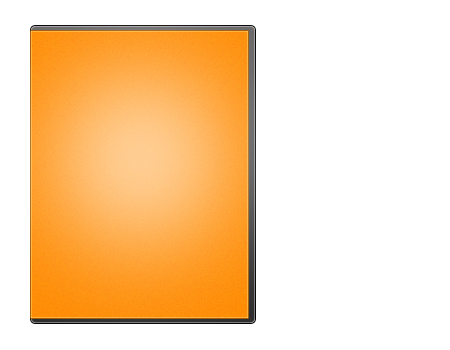
Πρόσθεσα λίγο κείμενο, χρησιμοποιώ το Bebas 23pt χρώμα είναι #fffffff.
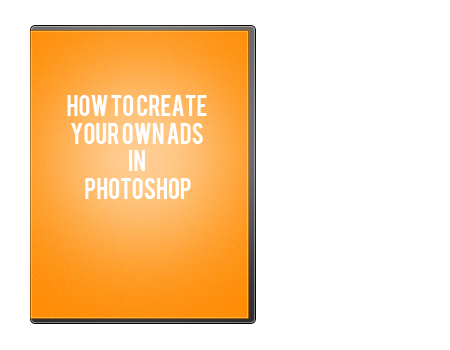
Βήμα 5
Στο Drop Shadow του επιπέδου κειμένου, ορίστε το χρώμα σε απόσταση #ac5f0f και το μέγεθος σε 1px.
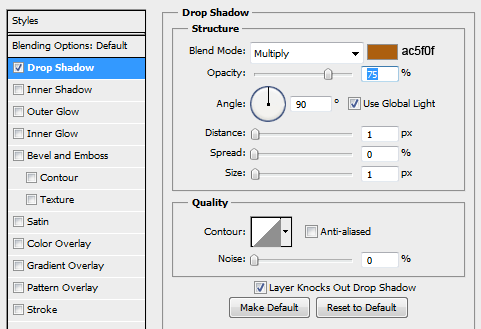
Θα έχετε κάτι σαν το παρακάτω. Πρόσθεσα νέο κείμενο. Χρησιμοποιώ το Arial 13pt Regular #e07a05.
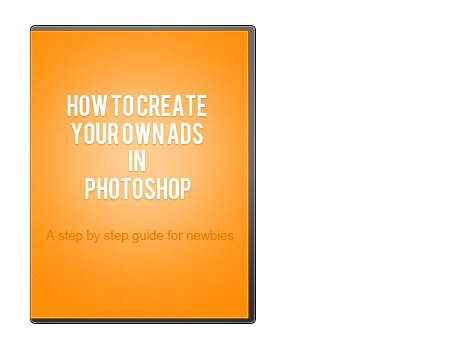
Βήμα 6
Το Drop Shadow’s Blend Mode έχει οριστεί σε κανονικό, χρώμα #ffffff και η απόσταση και το μέγεθος έχουν οριστεί σε 1px.
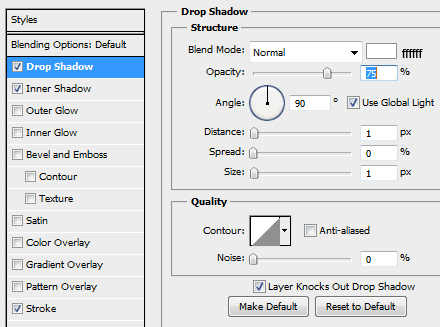
Το χρώμα του Inner Shadow έχει οριστεί σε #e17f0f και η απόσταση, το μέγεθος έχει οριστεί επίσης σε 1px.
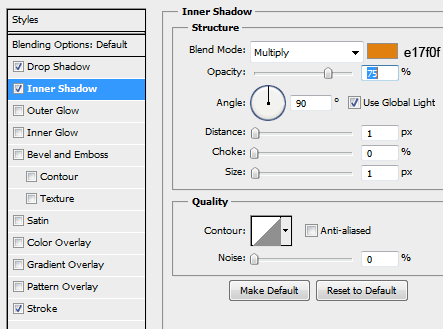
Βήμα 7
Τώρα στο Stroke, ορίστε το μέγεθος σε 1px και το χρώμα είναι #ffffff, Opacity 10%.
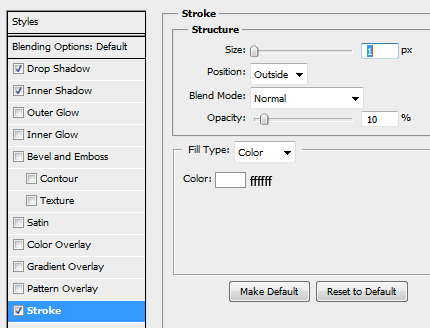
Θα έχετε κάτι σαν αυτό. παρατηρήστε τη βυθισμένη επίδραση στο κείμενο.
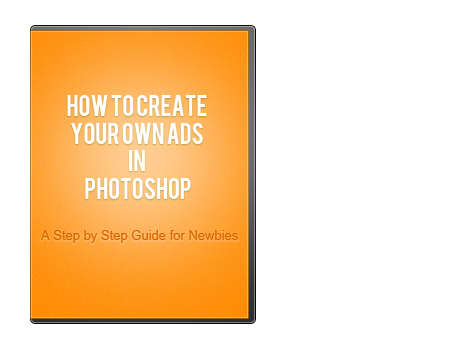
Βήμα 8
Τώρα δημιουργήστε ένα νέο επίπεδο (CTRL + SHIFT + N), ονομάστε αυτήν τη μία κορδέλα. Πιάστε το εργαλείο Marquee (M) και σχεδιάστε ένα ορθογώνιο όπως το παρακάτω.
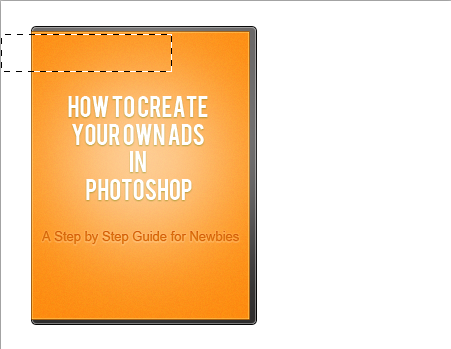
Γεμίστε το με χρώμα (δεν έχει σημασία τι χρώμα) και πατήστε CTRL + T και περιστρέψτε το όπως το παρακάτω.
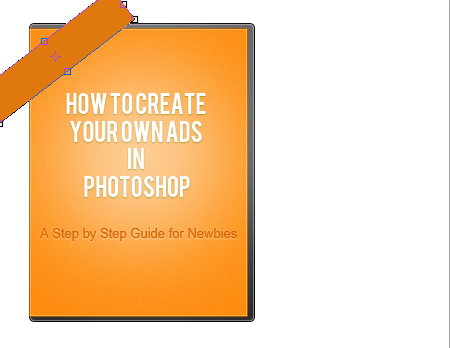
Τώρα, κρατήστε πατημένο το CTRL και κάντε κλικ στο στρώμα εξωφύλλου και πατήστε CTRL + SHIFT + I. Μετά από αυτό, πατήστε το πλήκτρο διαγραφής στο πληκτρολόγιό σας.
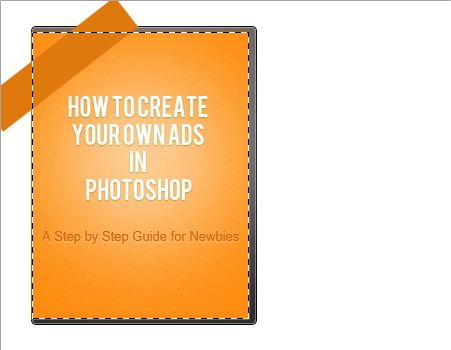
Θα διαγράψει το πλεονάζον τμήμα στο στρώμα του καλύμματος-σώματος. Καθαρό κόλπο
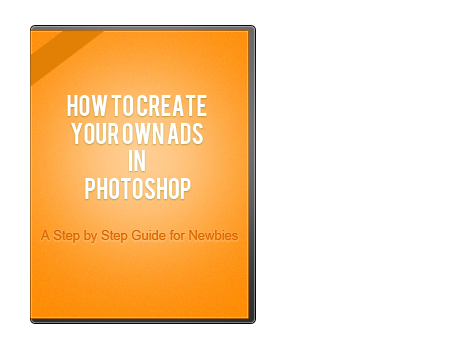
Βήμα 9
Στο Inner Glow, το χρώμα είναι #ffffff, το μέγεθος είναι 1px τα υπόλοιπα είναι προεπιλεγμένα.
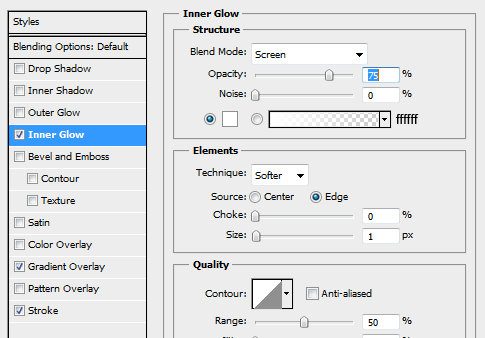
Στις Ρυθμίσεις κλίσης χρώματος, αντιγράψτε τα παρακάτω χρώματα και πατήστε OK.
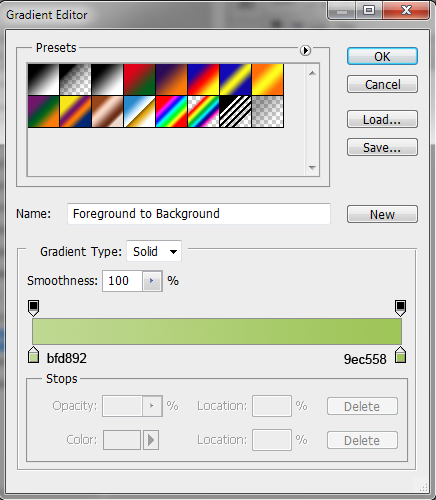
αλφάβητο
Ακολουθήστε τις ρυθμίσεις κλίσης όπως φαίνεται παρακάτω.
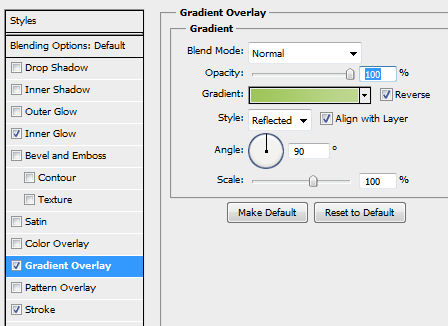
Βήμα 10
Στο Stroke, ορίστε το μέγεθος σε 1px και το χρώμα #8bb148.
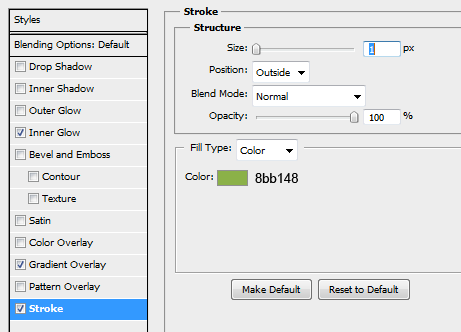
Αυτό έχουμε μέχρι τώρα, αλλά είμαστε κοντά!
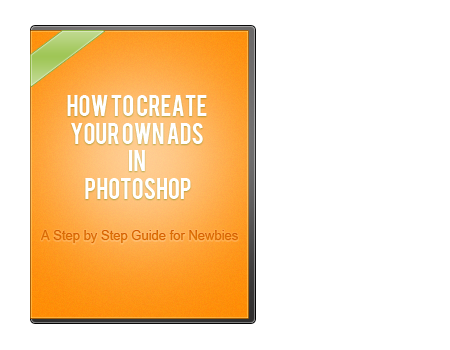
Βήμα 11
Πρόσθεσα λίγο κείμενο. Χρησιμοποιώ το χρώμα Bebas 18pt #fffffff.
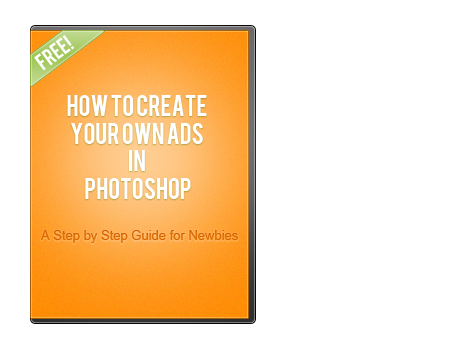
Βήμα 12
Στο Drop Shadow, ορίστε το χρώμα σε 8cb149. απόσταση και μέγεθος έως 1 εικονοστοιχείο.
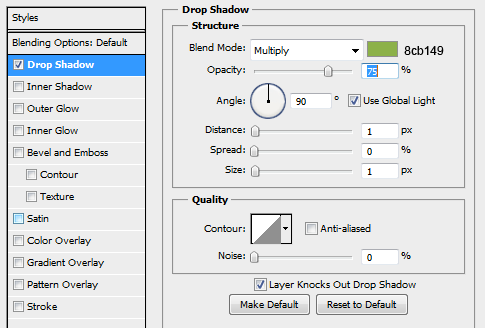
Δίσκος DVD
Βήμα 13
Τελειώσαμε με το εξώφυλλο του DVD, τώρα ήρθε η ώρα να δημιουργήσουμε τον δίσκο DVD. Πιάστε το Ellipse Tool (U) και κρατήστε πατημένο το SHIFT ενώ σύρετε το ποντίκι σας για να αποκτήσετε έναν τέλειο κύκλο. Ονομάστε το επίπεδο dvd-body.
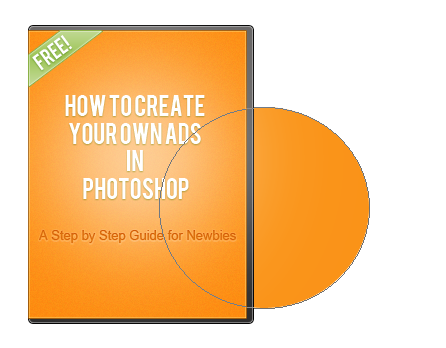
Βήμα 14
Επιλέξτε Inner Glow και ορίστε το χρώμα σε #fffffff και το μέγεθος σε 1px.
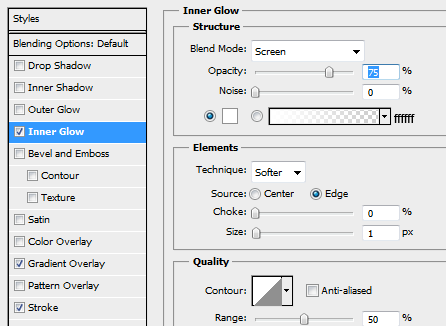
Ρυθμίσεις κλίσης χρώματος απλά αντιγράψτε το παραπάνω και πατήστε OK.
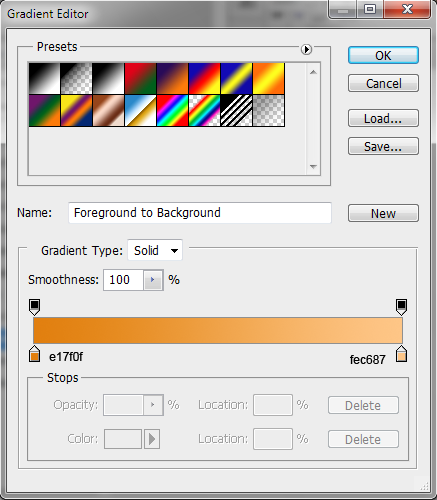
Ρυθμίσεις επικάλυψης κλίσης, Αντιστροφή και επιλέξτε Αντανακλάται στο στυλ.
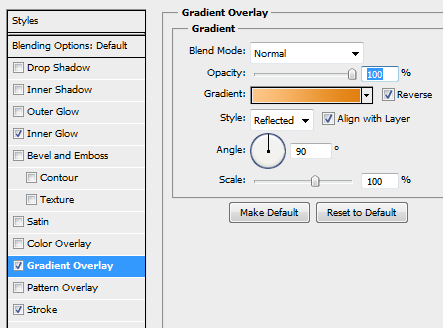
Στο Stroke, αλλάξτε το χρώμα σε #9e590a και το μέγεθος σε 1px.
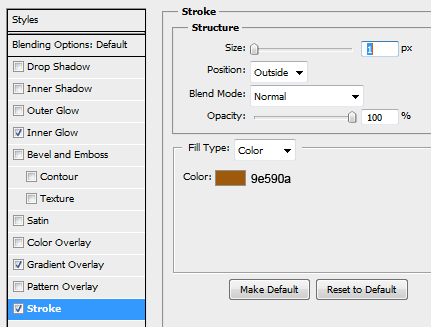
Βήμα 15
Δημιουργήστε έναν νέο κύκλο, το ίδιο βήμα με το παραπάνω. Ονομάστε αυτό το επίπεδο ως 2ος κύκλος. Αυτό θα κάνει τον δίσκο μας πιο ρεαλιστικό.
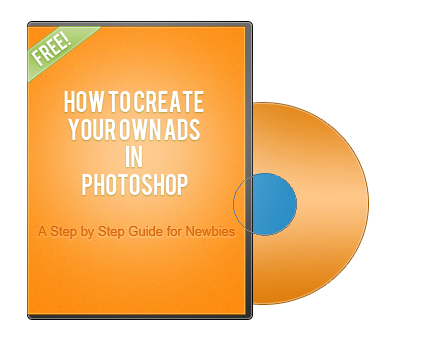
Βήμα 16
Κάντε δεξί κλικ στο στρώμα dvd-body και επιλέξτε στυλ επιπέδου αντιγραφής, μεταβείτε στον πρόσφατα δημιουργημένο κύκλο σας (2ος κύκλος) και κάντε δεξί κλικ > επικόλληση στρώματος στυλ αντιγραφής. Μας εξοικονομεί πολύ χρόνο
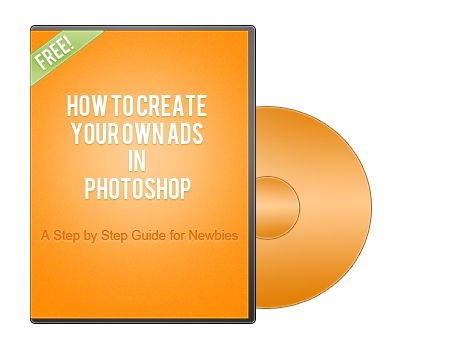
Βήμα 17
Δημιουργήστε έναν άλλο μικρό κύκλο, ονομάστε αυτήν την τρύπα στρώματος. Κρατήστε πατημένο το CTRL + Αριστερά Κάντε κλικ στο δεύτερο επίπεδο κύκλου και πατήστε Διαγραφή.
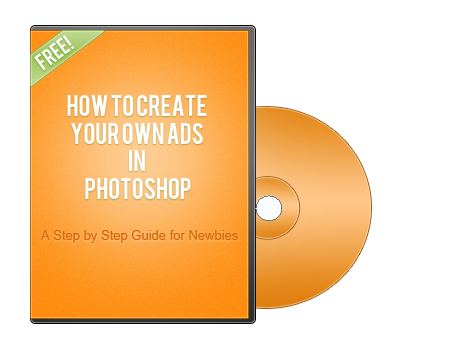
Στο στρώμα οπών μας, επιλέξτε Drop Shadow color #ffffff και απόσταση & μέγεθος έως 1 εικονοστοιχείο.
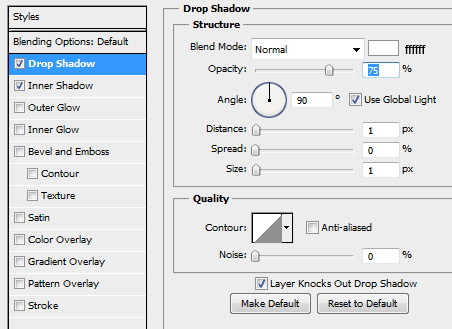
Βήμα 18
Στο Inner Shadow, χρώμα #000000, απόσταση και μέγεθος έως 1 εικονοστοιχείο.
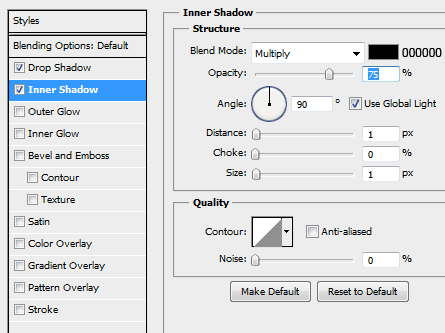
Τώρα έχουμε αυτήν την καθαρή εικόνα δίσκου, που φαίνεται καλή!
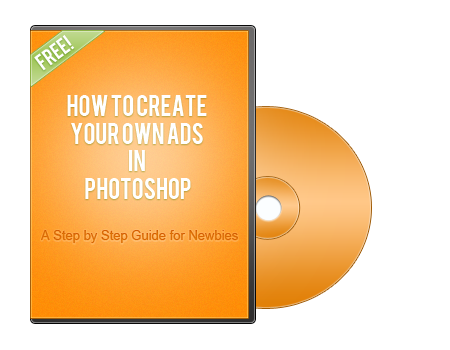
Βήμα 19
Διπλασιάστε το κείμενο στο εξώφυλλο και αλλάξτε το χρώμα σε #e3830c. Αντιγράψτε το στυλ επιπέδου του “Οδηγού βήμα προς βήμα”; κείμενο και επικολλήστε το στο κείμενο (αυτό στο δίσκο, θυμάστε;) που δουλεύουμε. Κάντε δεξί κλικ > Με τη βελτιστοποίηση θα μετατρέψετε το κείμενο σε εικόνα. τώρα Περιστρέψτε την εικόνα (CTRL + T).
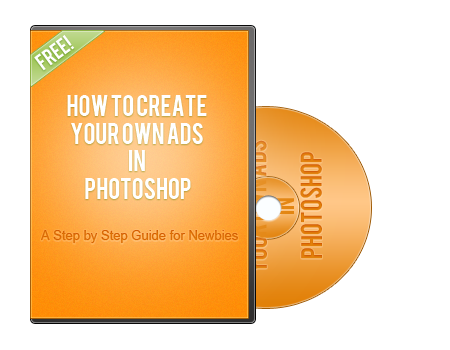
Βήμα 20
Κρατήστε πατημένο το CTRL + Click και το CTRL + J και, στη συνέχεια, πατήστε διαγραφή. Θα πρέπει να έχετε 2 στρώσεις εικόνας κειμένου. ονομάστε αυτό το επίπεδο κείμενο-μέσα. Θα αντιγράψουμε το κείμενο της εικόνας μέσα στο 2ο επίπεδο και θα το στυλ.
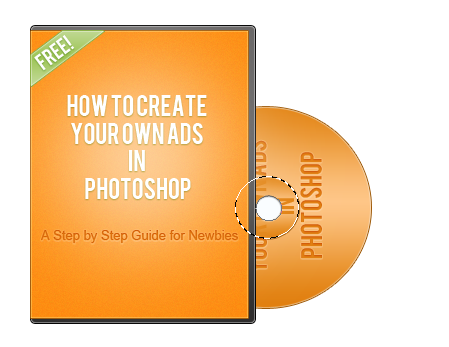
Βήμα 21
Στο εσωτερικό στρώμα κειμένου, αλλάξτε το χρώμα στο Drop Shadow. ίδιο με την απόσταση και το μέγεθος.

Το χρώμα της εσωτερικής σκιάς #535353 και η απόσταση, το μέγεθος αλλάζει σε 1 εικονοστοιχείο.
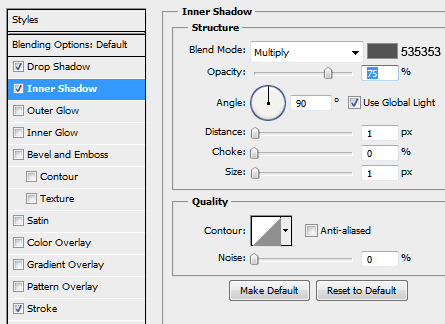
Χρώμα #fecb8d εγκεφαλικού επεισοδίου και μέγεθος έως 1 εικονοστοιχείο.
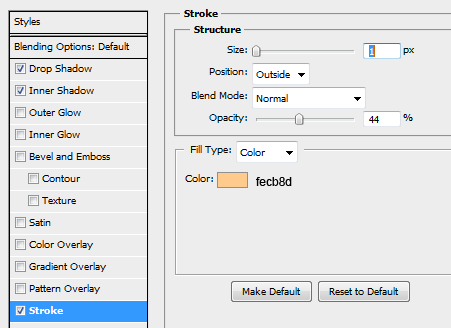
Βήμα 22
Και τελειώσαμε με το δίσκο! Απλώς για να προσθέσετε κάποια λεπτομέρεια σκιάς, πιάστε το Marquee Tool (M) και σχεδιάστε ένα λεπτό ορθογώνιο κάτω από το κάλυμμα του DVD.
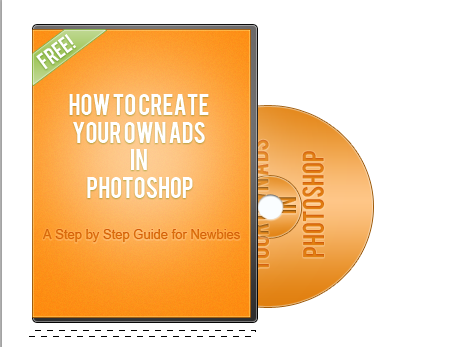
Στο Φίλτρο > Θολούρα > Το Gaussian Blur το έθεσε στο 10% και η αδιαφάνειά σας στο 40%. Αυτό θα κάνει το εξώφυλλο να επιπλέει!
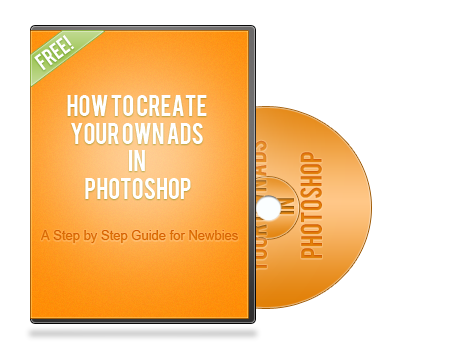
Και τελειώσαμε! Η δημιουργία ενός εξωφύλλου DVD δεν ήταν δύσκολη τελικά. αυτό είναι πραγματικά χρήσιμο εάν πουλάτε στο διαδίκτυο όπως ηλεκτρονικά βιβλία, βίντεο Coaching και άλλα προϊόντα μάρκετινγκ Διαδικτύου που δεν γνωρίζω.
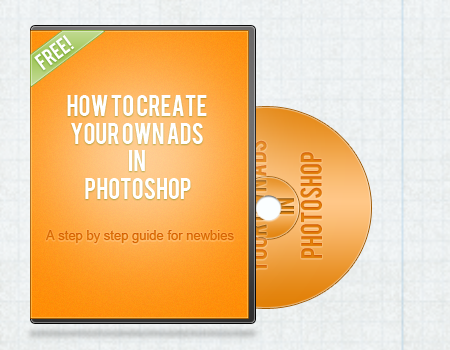
Ελπίζω να σας άρεσε αυτό το σεμινάριο, όσο κι εγώ! Συνεχίστε να πειραματίζεστε με χρώματα, υφές και επιλογές ανάμειξης για να επιτύχετε το αποτέλεσμα που θέλετε.